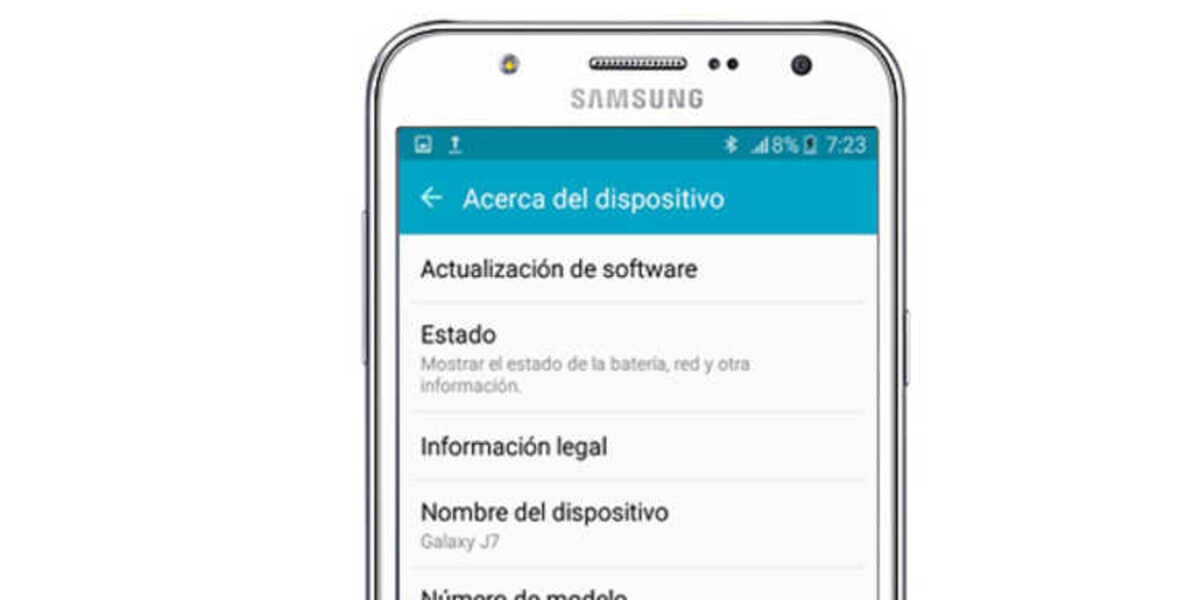
Telefonen har blivit ett viktigt verktyg för alla som äger en av dem. Från den grundläggande mobilen till den mest kraftfulla, alla fyller de grundläggande uppgifter, som att ringa, skicka SMS och andra uppgifter förutom de två som kallas "nödvändiga".
Vår telefon är vanligtvis anpassad i stora drag, den sätts vanligtvis en låskod, även om vi ibland behöver sätta en viktig punkt, vårt namn till enheten. Det är en punkt som de flesta lämnar tom, det är oftast viktigt om vi vill känna igen den om vi tappar bort den på så många andra terminaler.
Lär dig att ändra namnet på din Android-telefon i några enkla steg är den också användbar i anslutning, som när du använder Bluetooth, WiFi och andra nätverk. Namnet på smarttelefonen kommer att visas när du parkopplar med en annan enhet, oavsett om det är en telefon, surfplatta eller någon annan av de många tillgängliga.

Identifiera alltid vår enhet
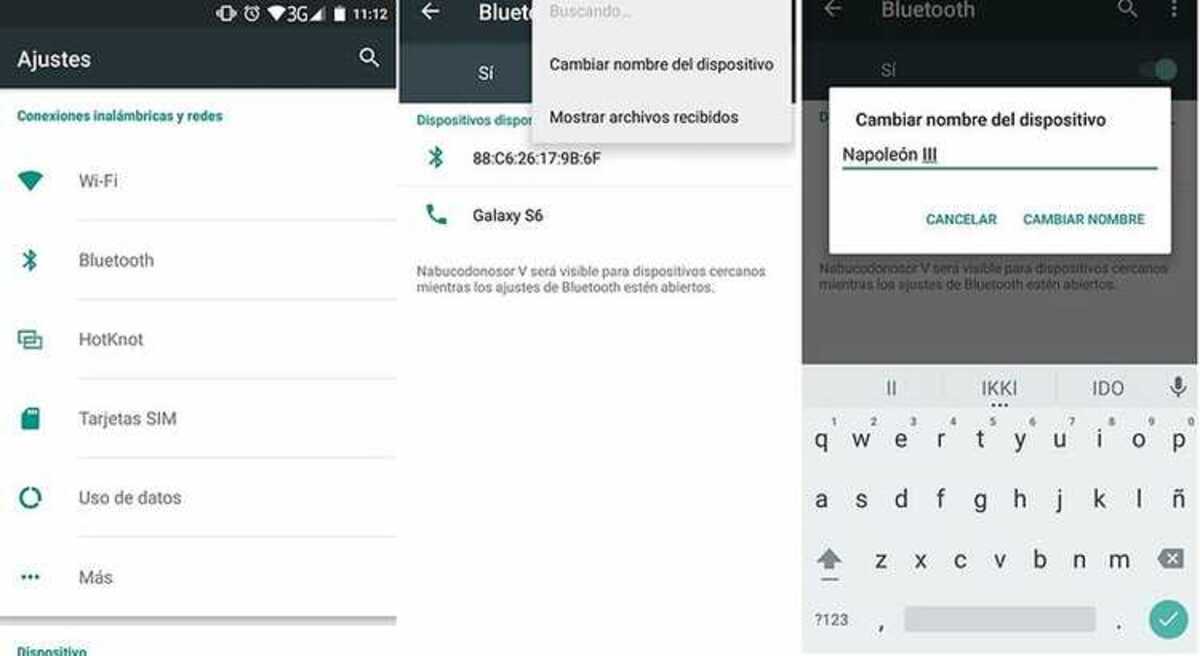
Det är viktigt och framför allt livsviktigt att ge mobilen ett namn, först och främst om det vi vill är att om vi sammanfaller med någon och de har samma, kan du hitta din. Ibland har vi fel, detta kommer att göra det differentierbart och du kan ta din när som helst förvirring.
Det krävs inte många steg om du vill lägga till ett smeknamn, alias eller ett namn, för detta måste vi alltid använda smarttelefonens inställningar. Välj en pseudonym och spara ändringarna, se inställningarna och kontrollera att ändringen är gjord, om du inte sparar den kommer den inte att synas när du går till telefoninformationen.
Som standard har mobiler vanligtvis ett specifikt namn, om du till exempel använder en Huawei P40 Pro, kommer det att vara den som har standard när den ställs in av tillverkaren. Ibland beroende på märke och modell kommer det att vara lätt att ändra det och utan att behöva göra för många steg, men beroende på lager finns det flera sätt att skapa ett.
Hur man ändrar enhetens namn
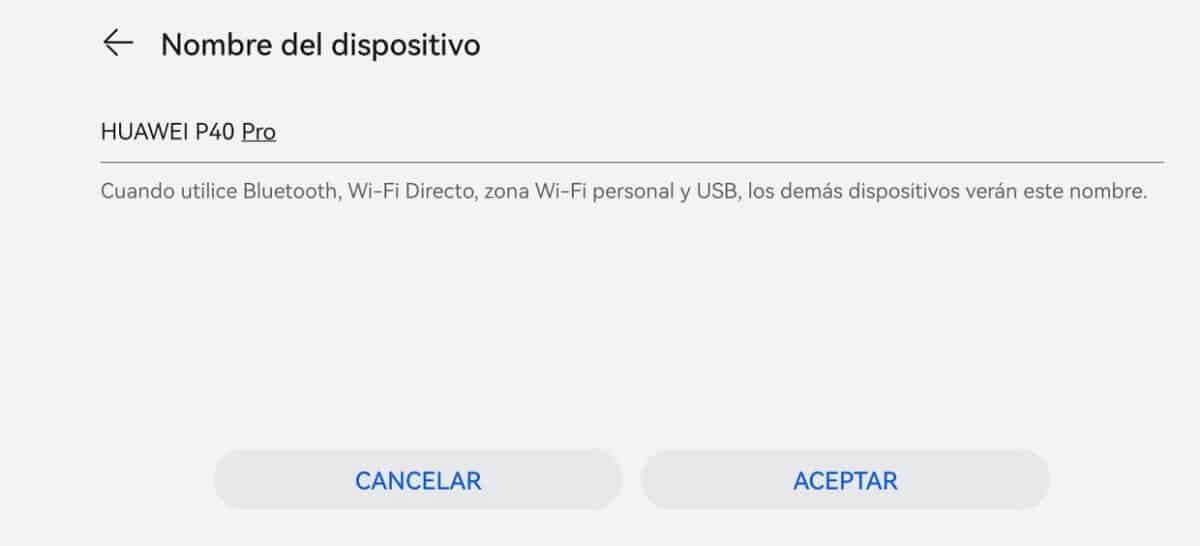
Även om det verkar komplicerat är det inte, eftersom du i ungefär två eller tre steg når det använda namnet och du kommer att kunna sätta ett annat namn till det som kommer som standard. Varje person får vanligtvis ett alias som de känner honom med, allt händer genom att välja ett lämpligt och till och med ett förnamn om du tycker att det är bekvämt redan före det riktiga namnet och förnamnet.
Ändra namnet på Android-enheten Det kräver inte mycket erfarenhet, även om du kan hjälpa dem som inte har det första dagen. Om telefonen är ny och används av flera personer i din miljö, sätt ett alias och försök att alltid använda den under optimala förhållanden.
För att ändra namnet på mobilen, utför följande steg:
- Lås upp telefonen och tryck på "Inställningar", öppnar alla tillgängliga telefonalternativ
- Gå hela vägen ner, särskilt till "Om telefonen" och klicka på den
- I "Enhetsnamn" trycker du så ser du att den är ifylld via telefonmärke och modell
- Väl inne, ta bort den befintliga och lägg en lämplig, så att den kan kännas igen av dig och människorna runt dig, även om du förlorar den kan du hitta den här om de inte ändrar den, om den är blockerad kommer den inte att ändras när som helst
Vad tjänar det till att byta namn?
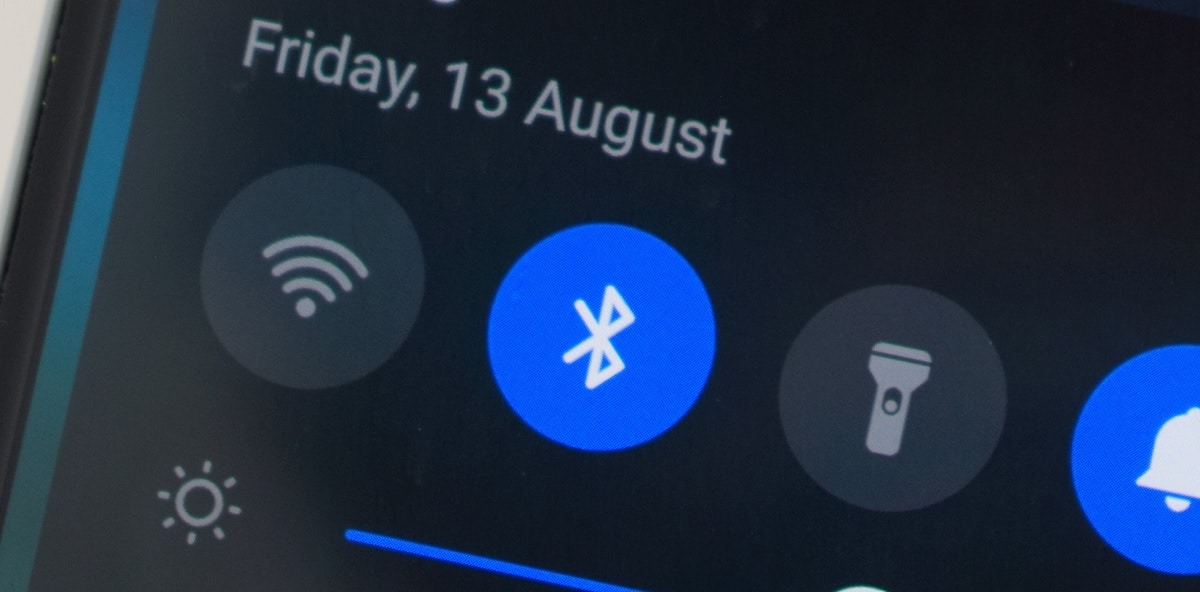
Inom kretsen av förtroende nära dig, genom att ändra namnet på Android-mobilen kan du skicka filer med ditt namn. Vissa anslutningar i namnet kommer att påverkas, inklusive till exempel Bluetooth, Wi-Fi, personlig Wi-Fi-hotspot och USB. När du väl vill ansluta till en Bluetooth-, WiFi- eller USB-punkt kommer den andre att känna igen att det är du med namn/alias.
Det kan finnas flera modeller som din terminal i närheten, så att acceptera en fil från en annan smartphone kan påverka säkerheten och användningen av telefonen. Försök att namnet inte är ett generiskt namn, eftersom det skulle vara David, försök att fylla i det här lite mer, inklusive ytterligare en initial eller till och med något konstigt tecken.
Försök att inte ge för mycket information till andra människor, så efternamnet är inte lämpligt att visas i sin helhet, om det är en initial kommer det att vara värt detsamma om du skickar filer till folk. Verifiera att du skickar den till den specifika personen, antingen med märke och modell eller pseudonymen de använder om de ändrade den. Det lämpliga är att det inte alltid är märket/modellen, och inte heller riktigt ett kort namn (det används även av andra nära personer).
Ändra namnet på Bluetooth-anslutning
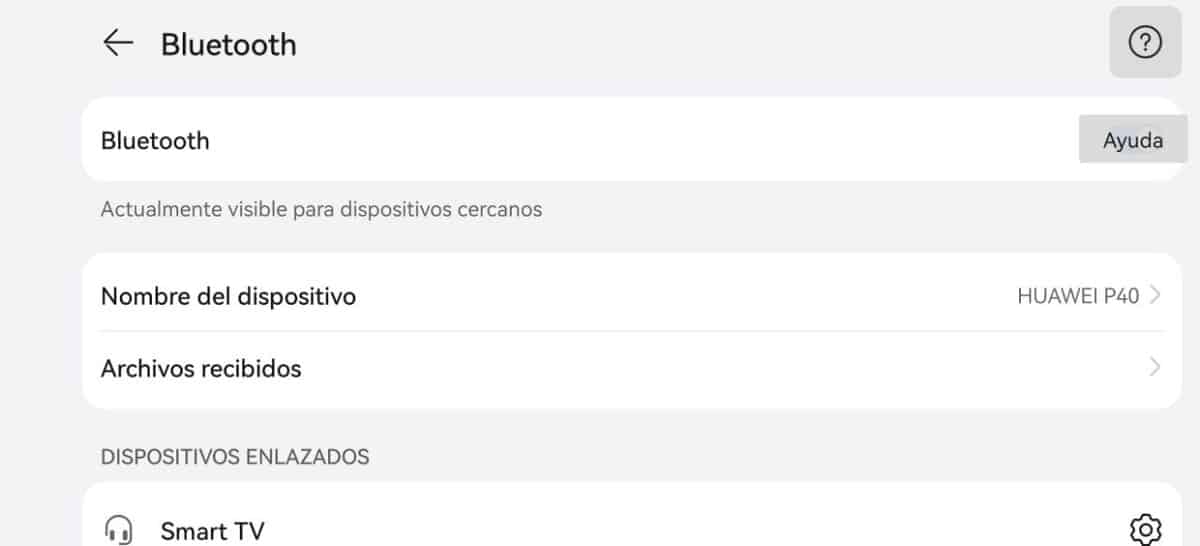
Vill skilja enhetens namn från anslutningarnas namn Det är en punkt att tänka på, det kan göras utan att påverka någon av dem alls. Föreställ dig till exempel att du vill sätta ett annat alias när du delar, och därmed måste dölja det riktiga namnet tillsammans med ett eller båda efternamnen.
I händelse av att du vill ändra namnet på Bluetooth påverkar detta i hög grad enhetens namn, även om det senare kan ändras igen inom inställningarna. Ändringar är äntligen alltid bra du kanske vill göra detta tillfälligt och ändra namnet senare.
För att ändra Bluetooth-namnet, följ vårt steg för steg:
- Gå till "Inställningar" och gå till anslutningarna, specifikt klicka på Bluetooth
- Aktivera anslutningen och gå till «Enhetsnamn», samma namn som du satte i den första punkten visas, så du kan välja en ny om du klickar på den
- I detta fält fyller du i det du vill ha, detta måste ändras av dig så att det senare är det definitiva namnet och det som du ska använda i anslutningarna (Bluetooth, WiFi och USB)
Som ni ser, ändra namnet på Bluetooth-anslutningen påverkar de andra anslutningarna, så du kan behålla den du lägger i första stunden. Denna punkt måste övervägas om vi vill ändra den snabbt och utan att behöva gå igenom "Om telefonen" i telefoninställningarna, särskilt i dess information.